
Michael Cain
0
2880
773
 У большинства из нас нет инструментов для простого создания PDF-файлов - особенно с расширенными возможностями - и они не хотят изучать сложные приложения, такие как Adobe Acrobat, для этого. Softland novaPDF - это простой в использовании инструмент для создания PDF-файлов из любого приложения, поддерживающего печать. NovaPDF для Windows - это не просто еще один способ печати в PDF - это полнофункциональный инструмент для создания PDF-файлов с поддержкой защиты паролем, разрешений документов, цифровой подписи и других расширенных функций..
У большинства из нас нет инструментов для простого создания PDF-файлов - особенно с расширенными возможностями - и они не хотят изучать сложные приложения, такие как Adobe Acrobat, для этого. Softland novaPDF - это простой в использовании инструмент для создания PDF-файлов из любого приложения, поддерживающего печать. NovaPDF для Windows - это не просто еще один способ печати в PDF - это полнофункциональный инструмент для создания PDF-файлов с поддержкой защиты паролем, разрешений документов, цифровой подписи и других расширенных функций..
На этой неделе мы раздача 25 копий novaPDF Professional Desktop 7 на общую сумму 1250 долларов! Читайте дальше, чтобы получить шанс войти в нашу бесплатную раздачу и выиграть свою собственную копию!
Преобразование файлов и интеграция с офисом
Хотя novaPDF устанавливается как виртуальный принтер, существуют и другие способы его использования. Вы можете запустить приложение novaPDF, чтобы загрузить файл с вашего компьютера и напрямую преобразовать его в PDF. Вы также можете использовать прилагаемую надстройку Microsoft Office - просто щелкните вкладку novaPDF на ленте и нажмите кнопку «Сохранить как PDF»..
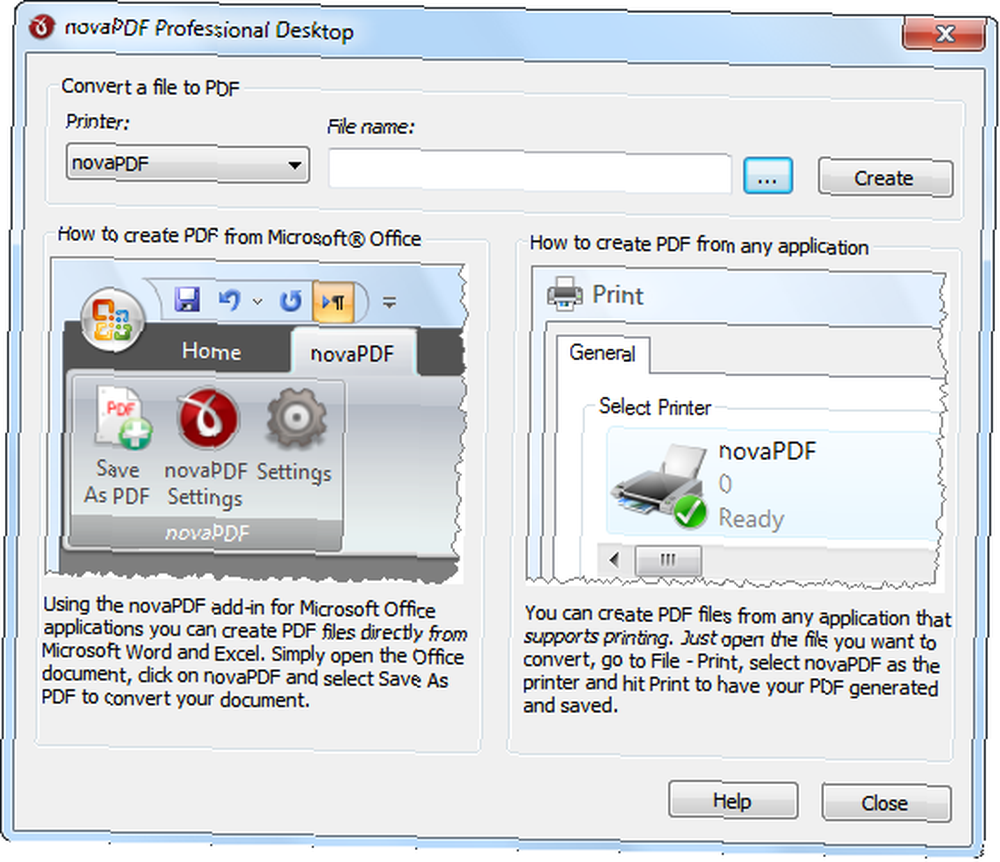
Создание PDF из любого приложения
Откройте окно печати любого приложения, и вы увидите novaPDF, доступный как один из ваших принтеров. Вы даже можете сделать его своим принтером по умолчанию.
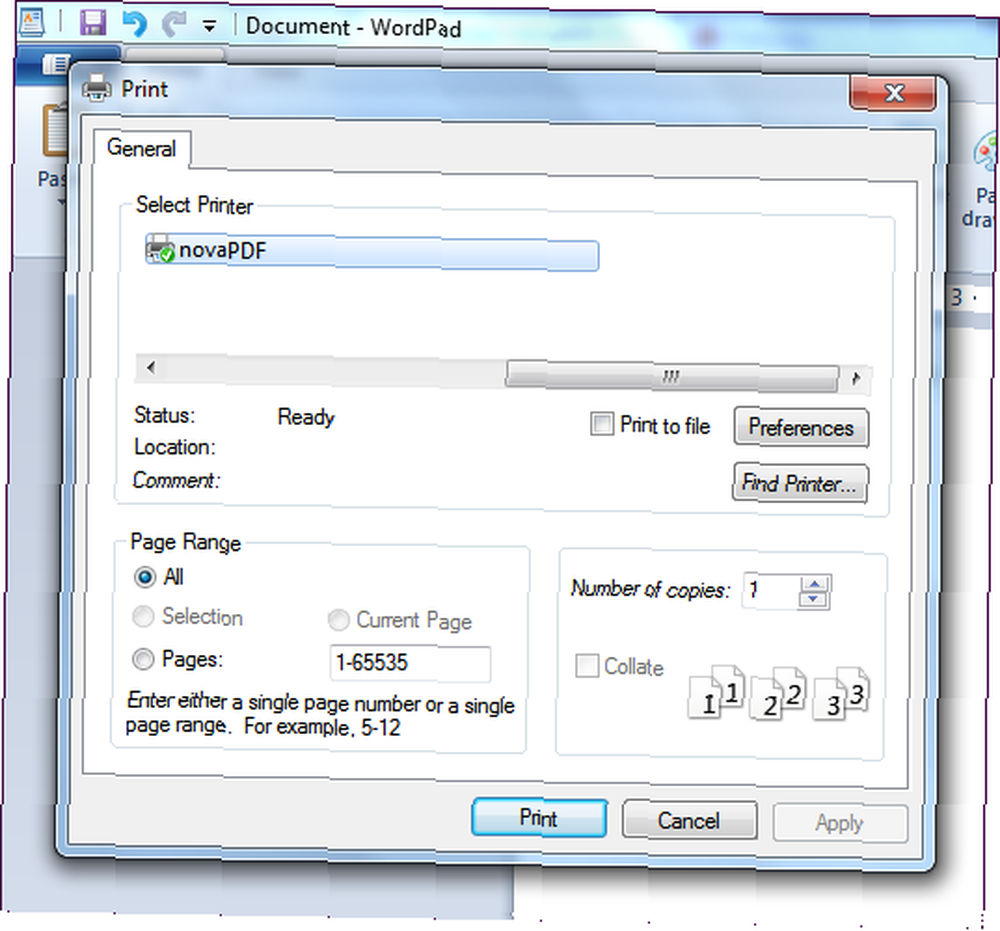
Распечатайте на принтере novaPDF, и вы увидите диалоговое окно сохранения novaPDF, в котором можно настроить параметры. По умолчанию novaPDF создаст новый файл PDF и впоследствии откроет его в программе просмотра PDF по умолчанию. Отсюда вы также можете novaPDF добавить свой документ в начало или конец существующего PDF-файла, применить пароль к PDF-файлу или отправить PDF-файл по электронной почте - PDF-файл можно отправить по электронной почте автоматически или прикрепить к электронная почта в почтовом клиенте системы по умолчанию. Вы также можете установить флажок PDF / A-1b, чтобы создать файл PDF / A. PDF / A - это стандарт PDF, разработанный для долгосрочного архивирования - например, он встраивает шрифты, а не связывается с ними в системе, и не допускает пароли, которые могут препятствовать просмотру в будущем.
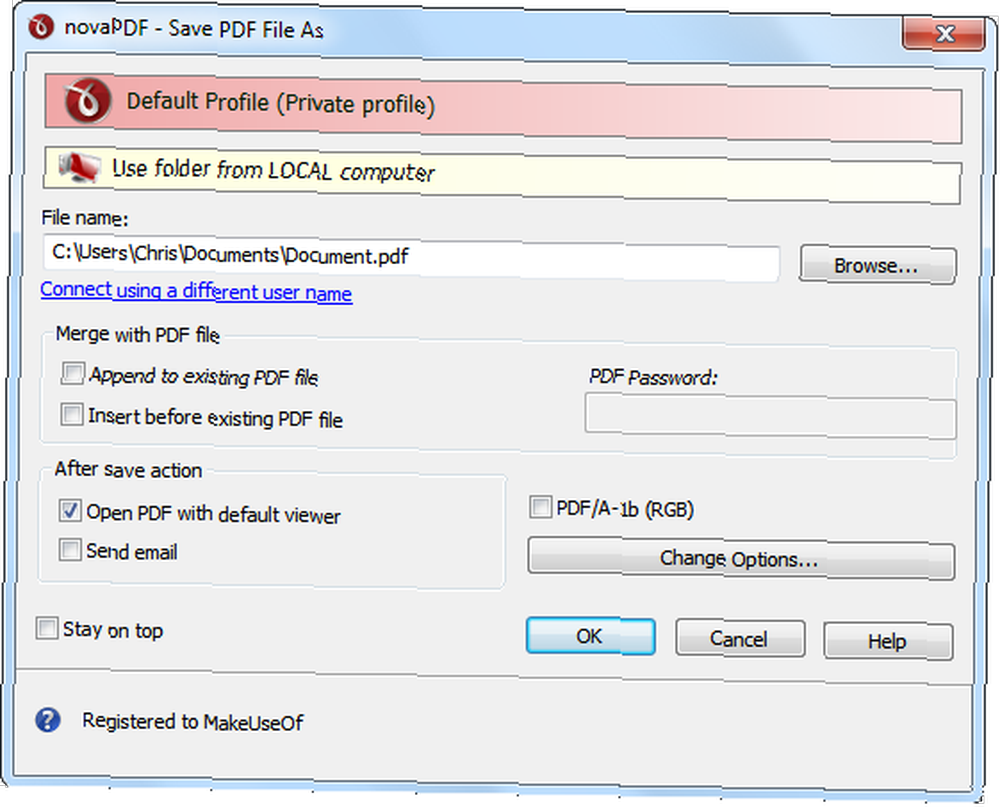
Нажмите кнопку «Изменить параметры», чтобы настроить параметры текущей операции печати PDF. Вы можете установить заголовок, тему, автора и ключевые слова - это особенно полезно, если вы публикуете PDF в Интернете, так как эти поля будут проиндексированы поисковыми системами. Вы также можете изменить параметры по умолчанию, используемые программами просмотра PDF при открытии файла PDF - например, вы можете автоматически открывать PDF на определенной странице. Другие вкладки позволяют изменять настройки сжатия графики и почтовый сервер, который будет использоваться при отправке PDF-файла по электронной почте..
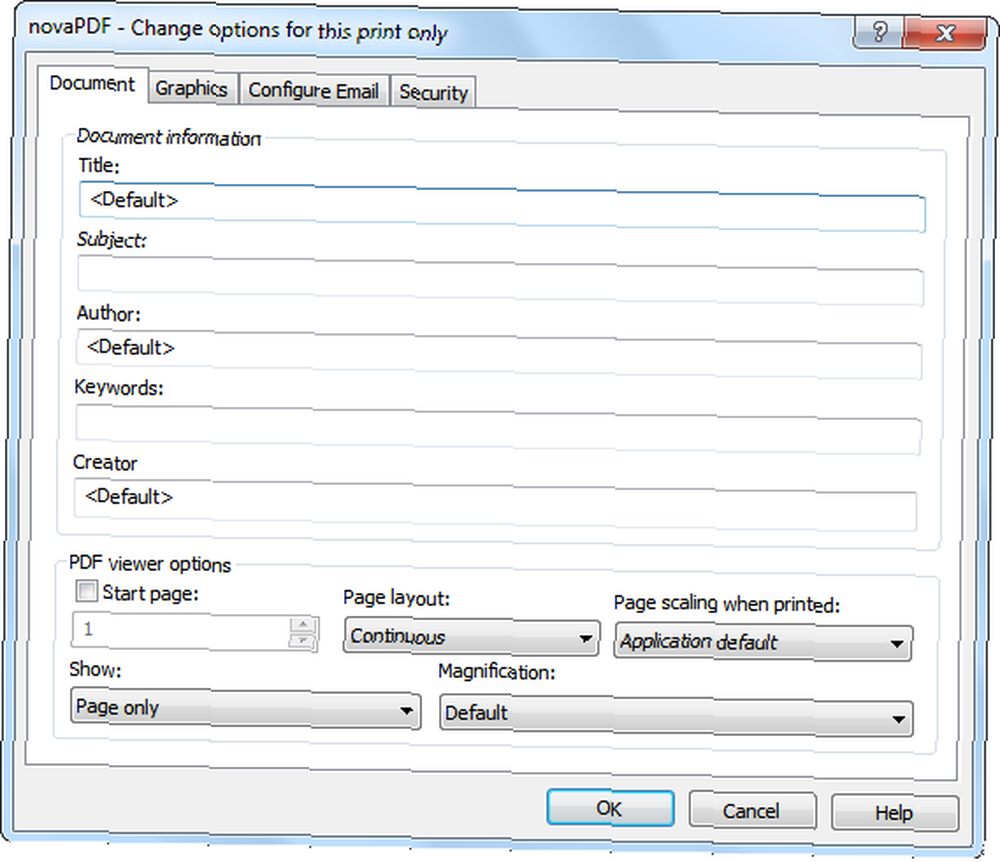
На вкладке Безопасность вы найдете настройки шифрования, пароля и разрешений. Флажок разрешений позволяет вам контролировать, могут ли пользователи печатать, изменять и выполнять другие действия с PDF. Вы можете установить разные пароли пользователей и владельцев - когда кто-то открывает PDF-файл с паролем пользователя, он не сможет настроить права доступа к документу..

NovaPDF поставляется с информативной справочной системой, поэтому вы всегда можете нажать кнопку «Справка», если не уверены, что делает опция. Справочная система предоставляет подробные объяснения каждого варианта.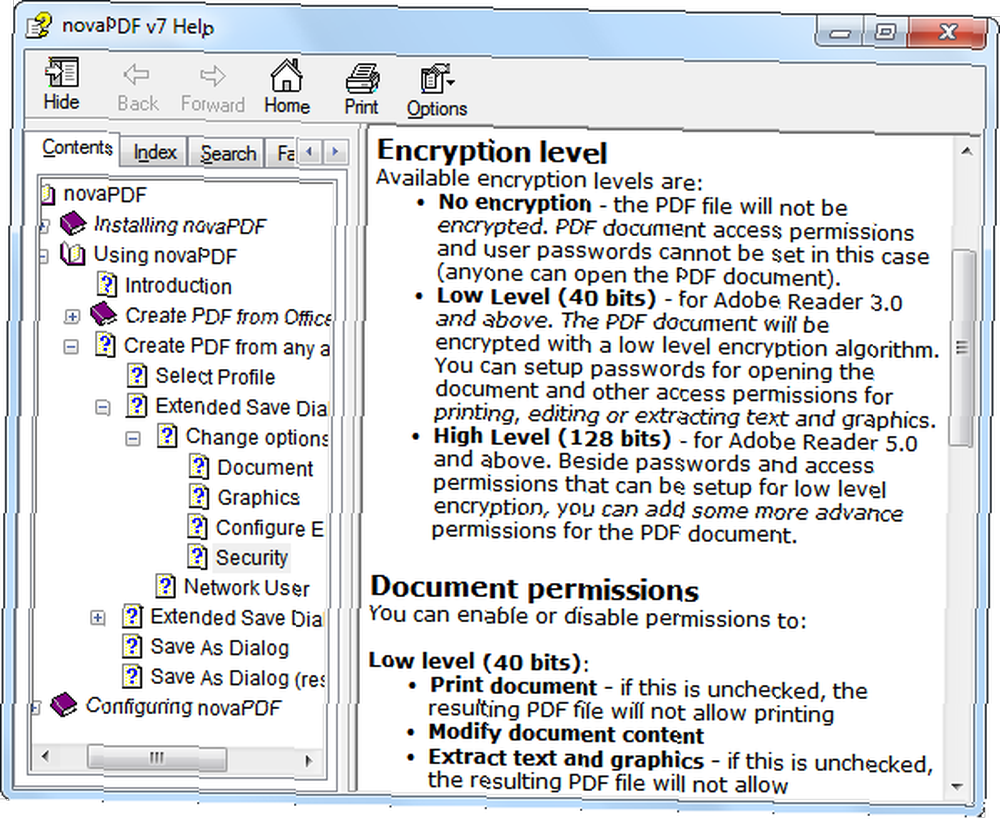
Настройки печати
NovaPDF также имеет гораздо больше параметров, чем отображается в диалоговом окне сохранения по умолчанию. Чтобы получить доступ к другим параметрам novaPDF, нажмите кнопку «Настройки» в диалоговом окне печати..
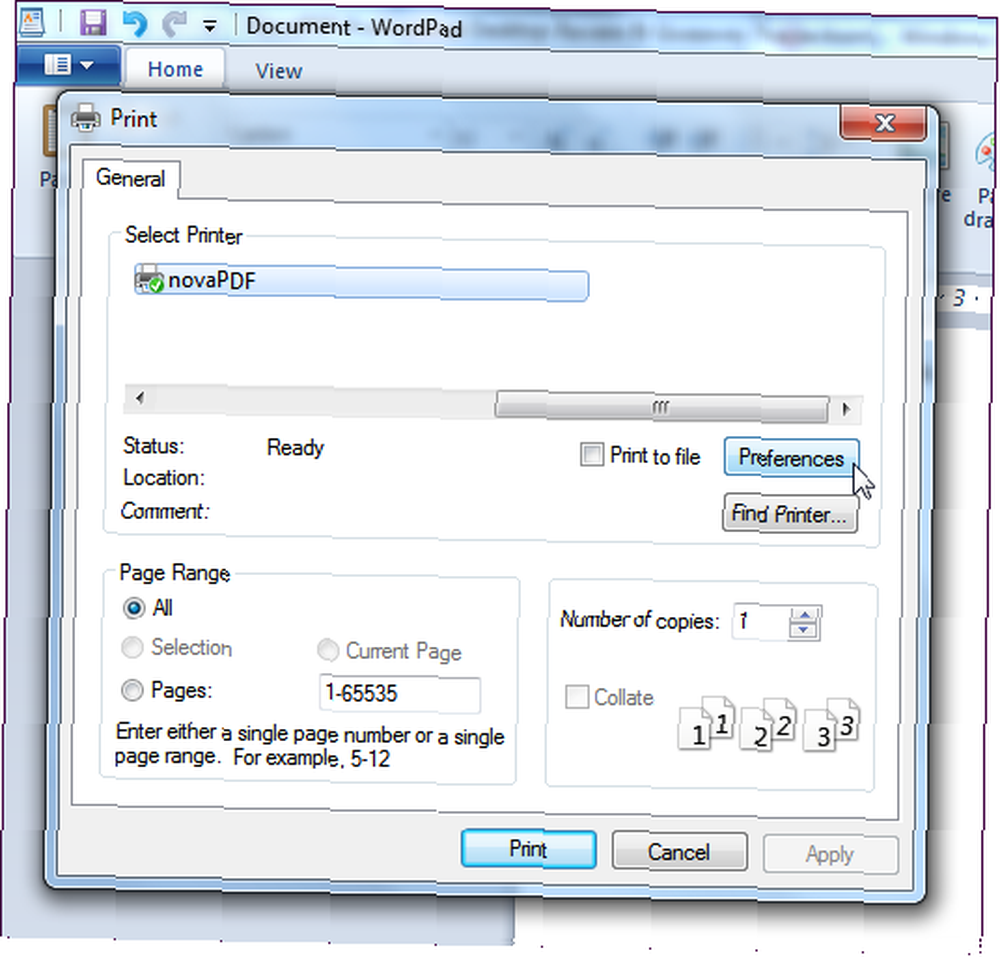
В окне настроек печати novaPDF вы найдете диалог с различными вкладками для каждого возможного типа PDF, который вы когда-либо захотите настроить. Вы можете настроить параметры для размеров страницы, встраивания шрифта и множества других параметров. NovaPDF пытается автоматически обнаруживать и создавать ссылки и закладки - вы также можете настроить это поведение здесь. Вы также можете автоматически применять водяной знак или наложение к созданным PDF-файлам. Если вам не нравится диалоговое окно сохранения, которое появляется каждый раз, когда вы создаете PDF с помощью novaPDF, вы можете определить свои настройки и настроить novaPDF на автоматическое создание PDF-файлов без запроса.
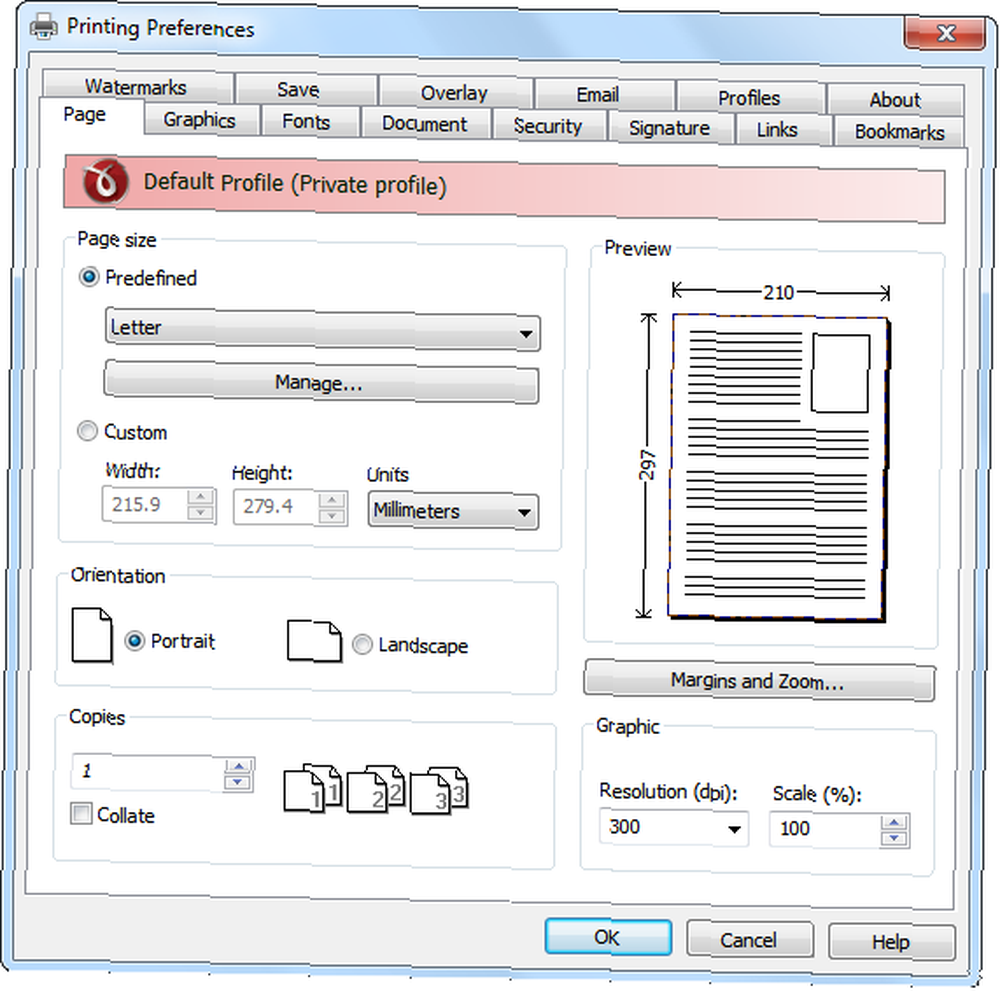
NovaPDF также может подписывать каждый созданный вами PDF-документ цифровой подписью. Это позволяет другим проверять подлинность документа - они узнают, что вы его создали, и что он не был изменен после создания. Это может быть особенно важно для профессионального общения.
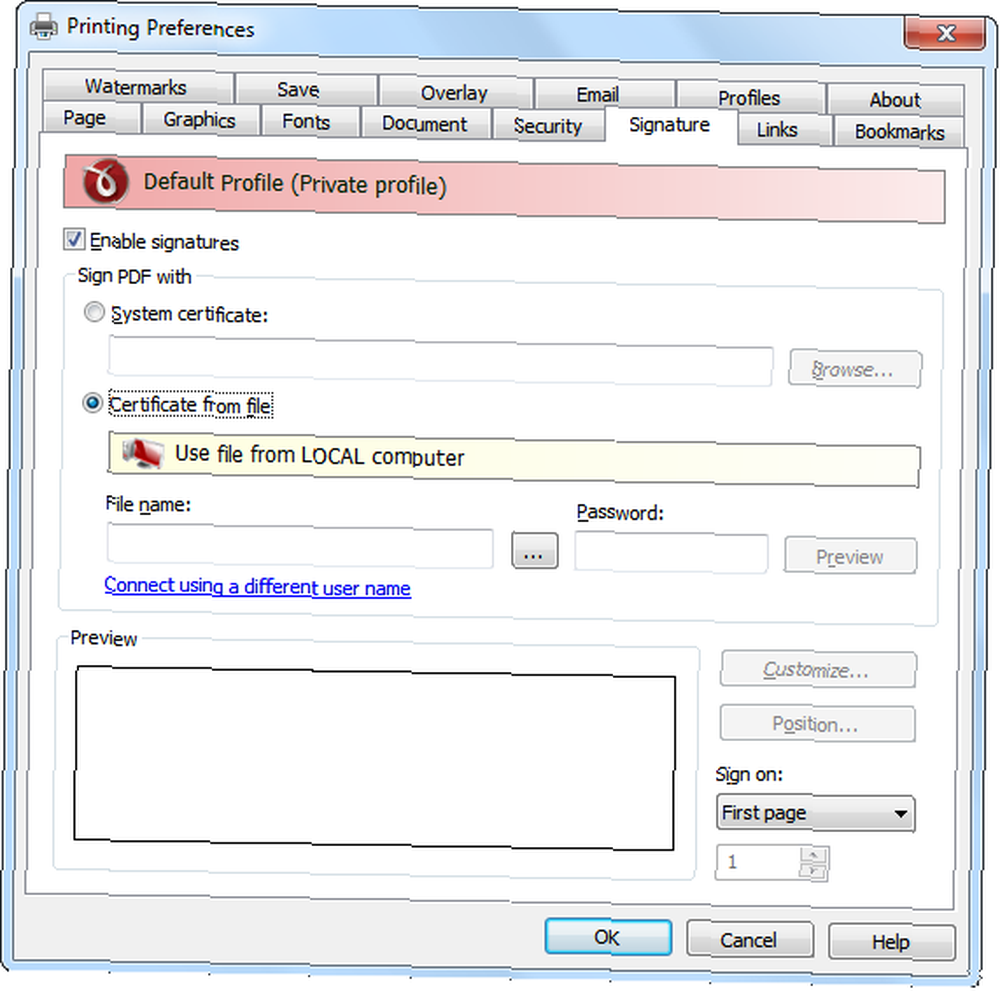
NovaPDF также включает поддержку профилей. Если у вас есть разные группы настроек, которые вы хотите использовать, вы можете создать профиль для каждого из них. NovaPDF также может отображать диалоговое окно «Выбрать профиль» во время печати, поэтому вы можете быстро выбирать группы настроек без необходимости настраивать параметры вперед и назад или переключаться между профилями в диалоговом окне настроек..
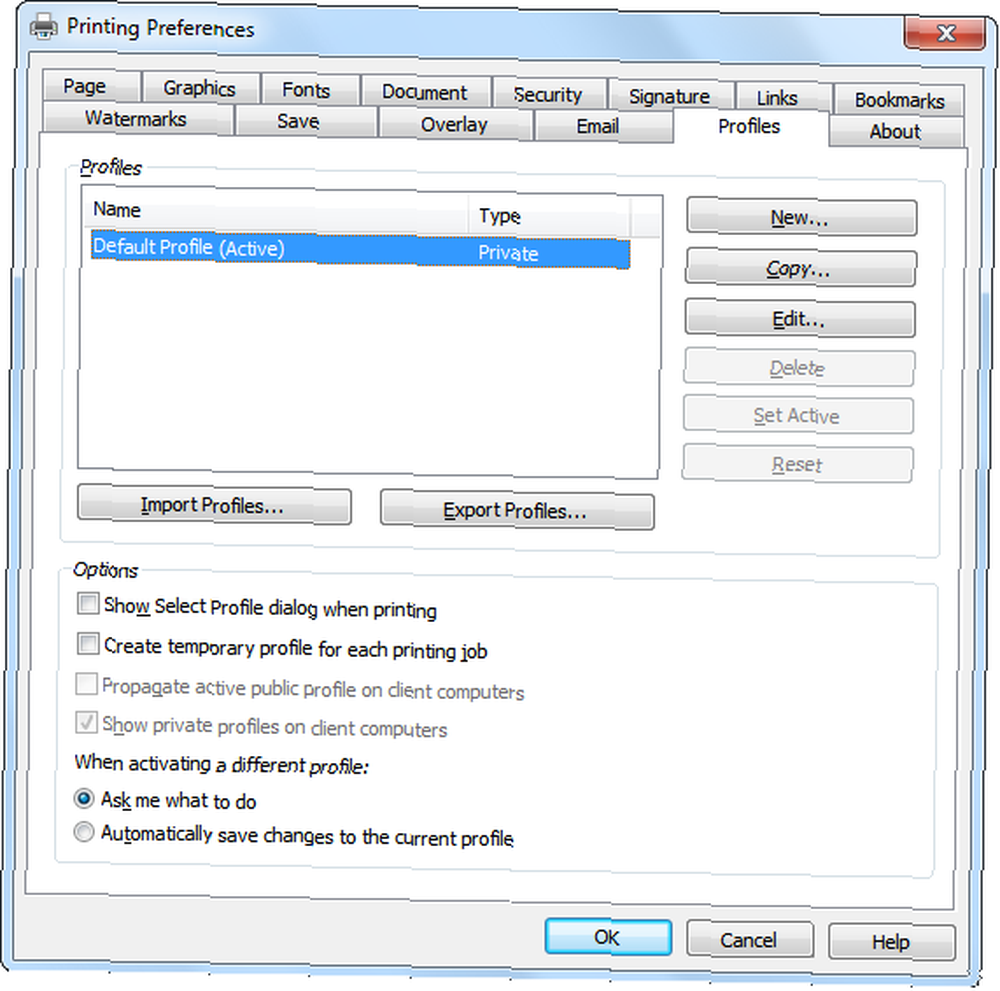
Вы можете загрузить пробную версию novaPDF Desktop Professional, чтобы протестировать ее для себя. Пробная версия не имеет ограничения по времени и включает в себя все функции полной версии, но она добавляет уведомление в нижний колонтитул каждой страницы. Чтобы создавать PDF-файлы без этого уведомления, вам придется купить копию ($ 49) или выиграть ее в нашей бесплатной раздаче! На этой неделе мы раздача 25 копий novaPDF Professional Desktop на общую сумму 1250 долларов!
Как выиграть копию novaPDF Desktop Professional 7?
Все просто, просто следуй инструкциям. Обратите внимание, что мы включили новый метод ввода, который использует ваши баллы MakeUseOf.
Шаг 1: Заполните бесплатную форму
Пожалуйста, заполните форму с вашим настоящее имя и адрес электронной почты так что мы можем связаться, если вы выбраны в качестве победителя.
Бесплатный код, необходимый для активации формы, доступен на нашей странице Facebook и в нашей ленте Twitter..
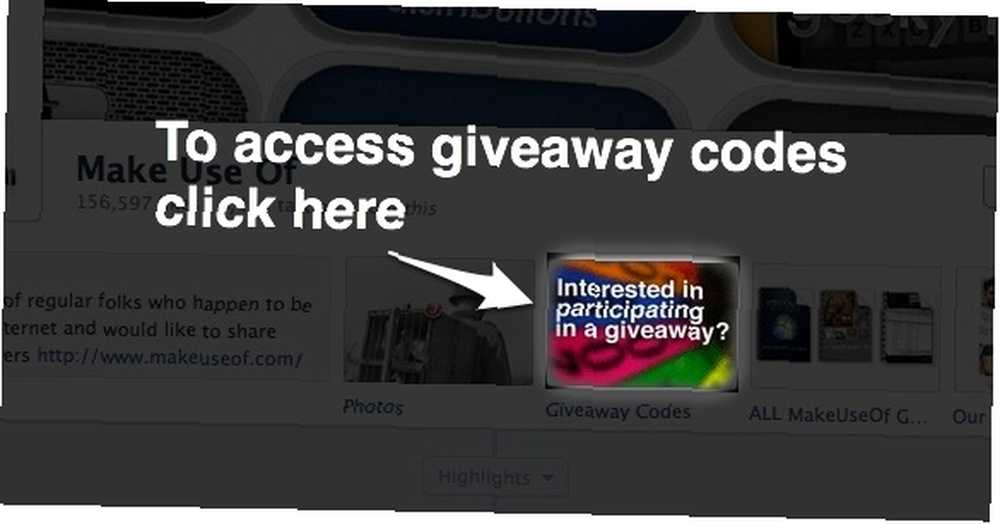
Дешевая распродажа закончилась. Вот победители:
- Алекс Тот
- Аманда О'Коннелл
- Андреа Бонини
- Аркайоти Яна
- Крейг Хантер
- Дэни Буффард
- Ян Тейлор Макинтайр
- К В Вигнеш
- Келли Бьюкенен
- Кен Кукас
- Ларри Шумейкер
- Лимон
- Лью Голден
- Линдси Гранде
- Люсиль Лейтц
- Марк Альмохера
- Марк Дайсон
- Рен Левалли
- Ронда Бургин
- Сал Ранс
- Shanyz
- Shaurya Boogie
- Сохель Заман
- Стивен Дики
- Тим Пейдж
Поздравляем! Если бы вы были выбраны в качестве победителя, вы бы получили свою лицензию по электронной почте от [email protected]. Если вам требуется какая-либо помощь, пожалуйста, свяжитесь с [email protected] до 13 июля. Запросы после этой даты не будут приниматься..
Шаг 2: Поделиться!
Вы почти закончили. Теперь все, что осталось сделать, это поделиться постом!
Нравится
Чирикать это
чирикать
+1 в Google
Эта раздача начинается сейчас и заканчивается Пятница, 29 июня. Победители будут выбраны случайным образом и проинформированы по электронной почте..
Распространите слово своим друзьям и получайте удовольствие!
Заинтересованы в спонсировании дешевой распродажи? Мы хотели бы услышать от вас.











